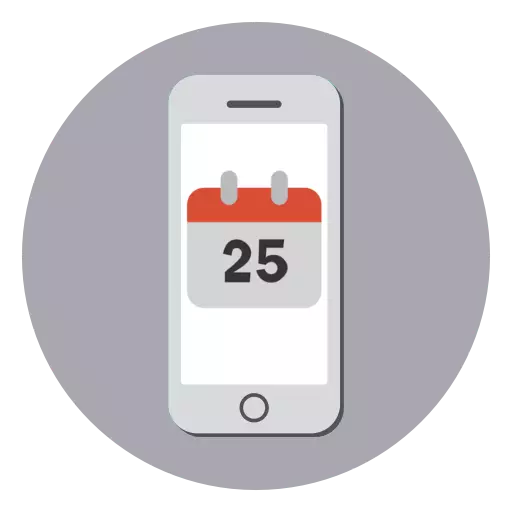
Como o iPhone freqüentemente executa, incluindo o papel de horas, é muito importante que a data e a hora exatas serão instaladas nela. Neste artigo, vamos considerar maneiras de configurar esses valores no dispositivo da Apple.
Altere a data e a hora no iPhone
Existem várias maneiras de alterar a data e a hora no iPhone, e cada um deles ficará mais abaixo.Método 1: Definição Automática
A opção mais preferida, que, como regra, é ativada por padrão nos dispositivos da Apple. Recomenda-se ser usado pelo motivo pelo qual o gadget define com precisão o seu fuso horário, expondo um dia exato, mês, ano e tempo da rede. Além disso, o smartphone ajustará automaticamente o relógio ao se mover para o inverno ou o horário de verão.
- Abra as configurações e vá para a seção "Basic".
- Selecione a seção "Data e hora". Se necessário, ative o interruptor de alternância perto do item "automaticamente". Feche a janela Configurações.
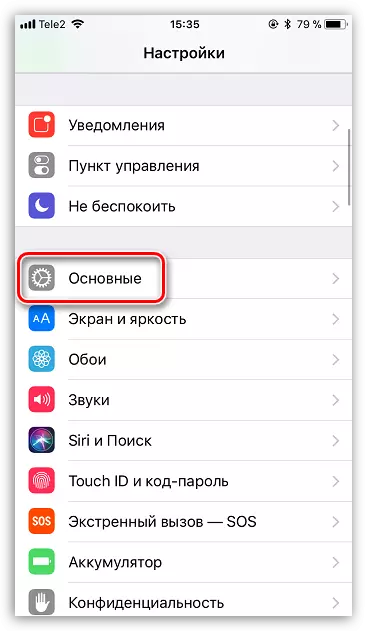
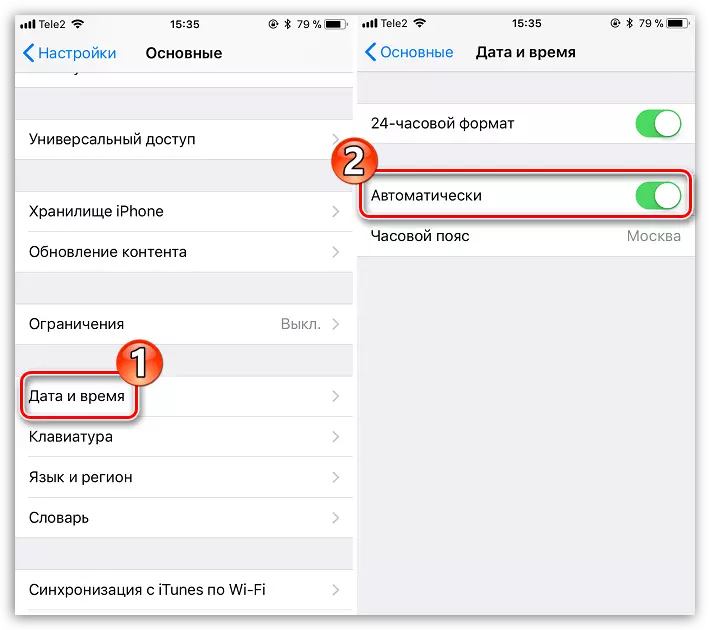
Método 2: configuração manual
Você pode responder totalmente à instalação dos números exibidos na tela na tela, mês do ano e do tempo. Pode ser necessário, por exemplo, em uma situação em que o telefone exibe incorretamente esses dados, bem como quando você alcança imprecisões.
- Abra as configurações e selecione a seção "Basic".
- Vá para "Data e hora". Mova o interruptor de alternância ao redor do item "automaticamente" em uma posição inativa.
- Abaixo você estará disponível para editar dia, mês, ano, tempo, assim como fuso horário. No caso de você precisar da exibição da hora atual para o outro fuso horário, toque neste item e, em seguida, usando a pesquisa, encontre a cidade certa e selecione-a.
- Para ajustar o número e o tempo exibido, selecione a string especificada, após a qual você pode definir um novo valor. Ao concluir com as configurações, saia do menu principal, selecionando o item "Main" no canto superior esquerdo ou fechando imediatamente a janela com as configurações.
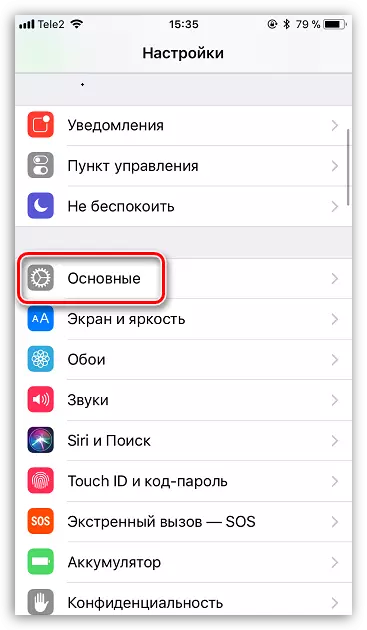
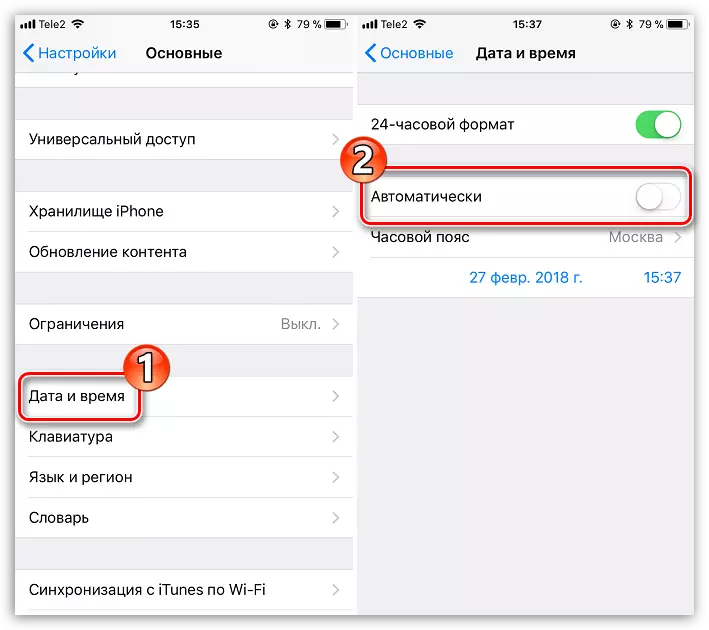
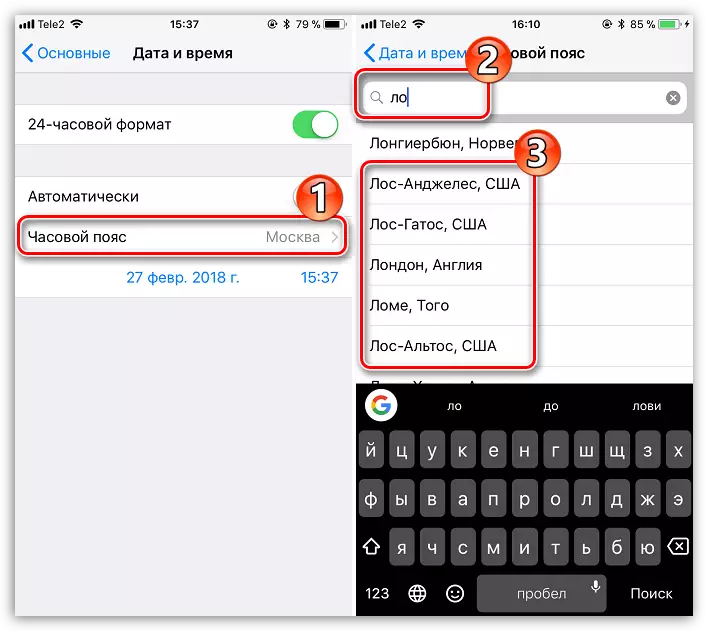
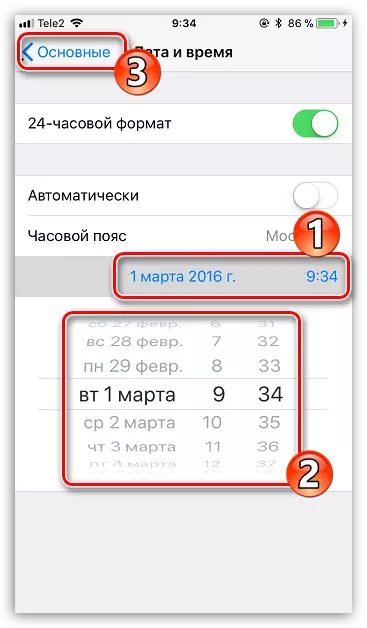
Enquanto estas são todas as maneiras de configurar a data e a hora no iPhone. Se novo, o artigo será definitivamente suplementado.
